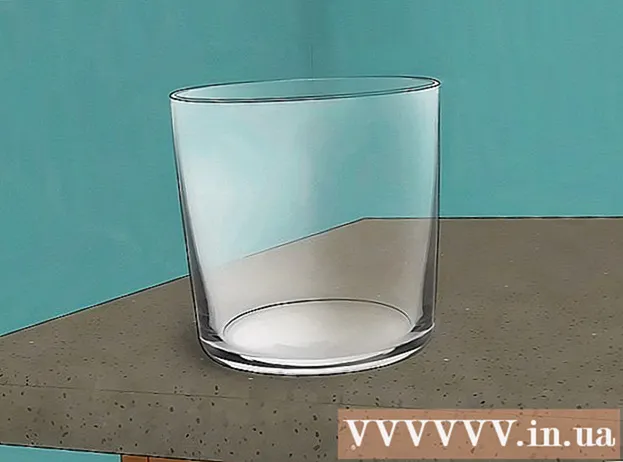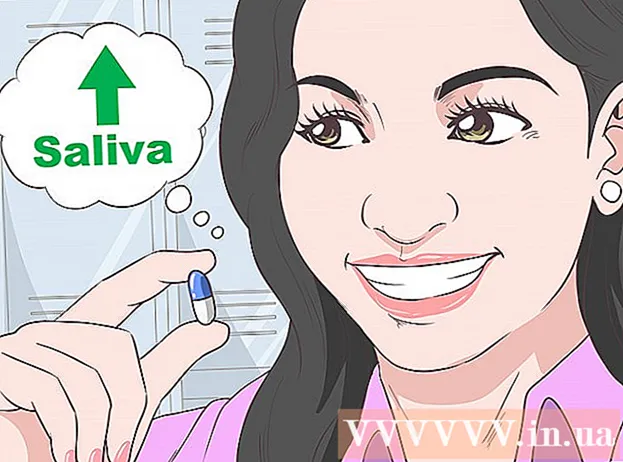Auteur:
Ellen Moore
Date De Création:
19 Janvier 2021
Date De Mise À Jour:
1 Juillet 2024
![World of Warcraft Warrior Beginner’s Guide [Updated for Legion] -HD-](https://i.ytimg.com/vi/Hce00jKHHk8/hqdefault.jpg)
Contenu
- Pas
- Méthode 1 sur 3: Acheter les bonnes pièces
- Méthode 2 sur 3: Construisez votre PC
- Méthode 3 sur 3: Lancer HTPC
- Source et liens
Le divertissement est de plus en plus centralisé sur le Web ces jours-ci, donc l'idée de concentrer la télévision, Internet, les photos numériques et les jeux vidéo sur un seul site semble très attrayante. Construire vous-même un PC multimédia ou un ordinateur spécialement conçu pour être utilisé comme centre audio-vidéo (HTPC) vous fera économiser des tonnes d'argent par rapport à l'achat d'un ordinateur préfabriqué. Ce tutoriel va vous montrer comment créer un PC multimédia.
Pas
Méthode 1 sur 3: Acheter les bonnes pièces
 1 Regardez de plus près les prix. Les prix en magasin peuvent varier considérablement. Trouvez un magasin qui n'a aucun problème avec les retours, car les composants informatiques ont un risque élevé d'être défectueux. Par conséquent, il est préférable d'acheter auprès d'une entreprise qui remplacera vos composants endommagés sans problèmes inutiles.
1 Regardez de plus près les prix. Les prix en magasin peuvent varier considérablement. Trouvez un magasin qui n'a aucun problème avec les retours, car les composants informatiques ont un risque élevé d'être défectueux. Par conséquent, il est préférable d'acheter auprès d'une entreprise qui remplacera vos composants endommagés sans problèmes inutiles.  2 Choisissez un processeur. Vous n'avez pas besoin du processeur multimédia de dernière génération le plus cher comme un PC de jeu. Vous en aurez besoin d'un qui peut gérer les vidéos et les films HD (haute définition). Recherchez un processeur quad-core de milieu de gamme.
2 Choisissez un processeur. Vous n'avez pas besoin du processeur multimédia de dernière génération le plus cher comme un PC de jeu. Vous en aurez besoin d'un qui peut gérer les vidéos et les films HD (haute définition). Recherchez un processeur quad-core de milieu de gamme. - Essayez d'utiliser un processeur à faible consommation d'énergie. Il génère moins de chaleur, ce qui contribuera à réduire considérablement le niveau sonore de votre voiture.
 3 Sélectionnez votre carte mère. Le choix de la carte mère est généralement déterminé par le processeur sélectionné. USB 3.0, Ethernet et Wi-Fi sont des composants essentiels d'une bonne carte mère. Choisissez une carte mère avec des connecteurs HDMI ou DVI, selon le téléviseur auquel vous connecterez votre PC multimédia. HDMI transporte des signaux vidéo et audio, donc si vous n'utilisez pas ce type de connexion, recherchez une carte avec des connecteurs audio tels que SPDIF.
3 Sélectionnez votre carte mère. Le choix de la carte mère est généralement déterminé par le processeur sélectionné. USB 3.0, Ethernet et Wi-Fi sont des composants essentiels d'une bonne carte mère. Choisissez une carte mère avec des connecteurs HDMI ou DVI, selon le téléviseur auquel vous connecterez votre PC multimédia. HDMI transporte des signaux vidéo et audio, donc si vous n'utilisez pas ce type de connexion, recherchez une carte avec des connecteurs audio tels que SPDIF. - Si vous prévoyez d'utiliser un SSD (plus de détails ci-dessous), assurez-vous que votre carte mère prend en charge SATA III.
- La taille de la carte mère dépend de la taille du boîtier sélectionné et vice versa.
 4 Achetez de la RAM. L'achat de RAM est l'une des tâches les plus simples lors de la construction d'un HTPC (un ordinateur spécialement conçu pour être utilisé comme centre audiovisuel). Étant donné que la RAM a un taux de rebut assez élevé, lisez les critiques et assurez-vous d'acheter dans un magasin fiable. Les numéros de broche de la bande RAM doivent correspondre aux numéros sur la carte mère. Vérifiez que le type et la fréquence DDR sont pris en charge par votre carte mère.
4 Achetez de la RAM. L'achat de RAM est l'une des tâches les plus simples lors de la construction d'un HTPC (un ordinateur spécialement conçu pour être utilisé comme centre audiovisuel). Étant donné que la RAM a un taux de rebut assez élevé, lisez les critiques et assurez-vous d'acheter dans un magasin fiable. Les numéros de broche de la bande RAM doivent correspondre aux numéros sur la carte mère. Vérifiez que le type et la fréquence DDR sont pris en charge par votre carte mère. - De nos jours, le coût de la RAM n'est pas très élevé, choisissez donc la mémoire la plus haute fréquence supportée par votre carte mère. Si vous voulez 4 Go, vous pouvez installer 4x 1 Go ou 2x 2 Go.
 5 Sélectionnez une carte graphique (facultatif). Vous avez besoin d'une carte graphique si vous voulez jouer à des jeux sur votre HTPC. La plupart des cartes mères peuvent gérer la lecture vidéo sans installer de carte graphique. Si vous décidez d'utiliser une carte graphique, assurez-vous que l'alimentation et le boîtier vous permettent de l'installer.
5 Sélectionnez une carte graphique (facultatif). Vous avez besoin d'une carte graphique si vous voulez jouer à des jeux sur votre HTPC. La plupart des cartes mères peuvent gérer la lecture vidéo sans installer de carte graphique. Si vous décidez d'utiliser une carte graphique, assurez-vous que l'alimentation et le boîtier vous permettent de l'installer.  6 Décidez de la taille de votre disque dur. La capacité de stockage dépend de la manière dont vous envisagez d'utiliser le HTPC. Si vous regardez des vidéos en streaming à partir d'Internet et des films sur DVD et Blu-ray, vous n'avez pas besoin d'un gros disque dur. Si vous stockez de la vidéo et de la musique sur HTPC, vous aurez peut-être besoin de plusieurs téraoctets de mémoire. Dans tous les cas, vous avez besoin d'au moins 60 Go pour installer un système d'exploitation (OS) et un logiciel multimédia.
6 Décidez de la taille de votre disque dur. La capacité de stockage dépend de la manière dont vous envisagez d'utiliser le HTPC. Si vous regardez des vidéos en streaming à partir d'Internet et des films sur DVD et Blu-ray, vous n'avez pas besoin d'un gros disque dur. Si vous stockez de la vidéo et de la musique sur HTPC, vous aurez peut-être besoin de plusieurs téraoctets de mémoire. Dans tous les cas, vous avez besoin d'au moins 60 Go pour installer un système d'exploitation (OS) et un logiciel multimédia. - Envisagez d'acheter un disque SSD (Solid State Drive) sur lequel installer le système d'exploitation. Ils sont silencieux, consomment peu d'énergie et offrent des vitesses de communication plus rapides que les disques durs conventionnels, ce qui augmentera la vitesse de démarrage. Cependant, ils sont nettement plus chers que les disques durs conventionnels et ont moins de mémoire.
 7 Achetez un lecteur optique. Tout HTPC moderne doit être équipé d'un lecteur Blu-Ray. Il vous permettra d'obtenir la meilleure qualité vidéo lorsque vous regardez en HD (vidéo haute définition). La plupart des lecteurs Blu-ray ont des vitesses de lecture de 12x. Le lecteur optique a un taux de défaut élevé, alors achetez-le uniquement auprès de fabricants fiables. Les lecteurs Blu-ray lisent également les DVD et les CD.
7 Achetez un lecteur optique. Tout HTPC moderne doit être équipé d'un lecteur Blu-Ray. Il vous permettra d'obtenir la meilleure qualité vidéo lorsque vous regardez en HD (vidéo haute définition). La plupart des lecteurs Blu-ray ont des vitesses de lecture de 12x. Le lecteur optique a un taux de défaut élevé, alors achetez-le uniquement auprès de fabricants fiables. Les lecteurs Blu-ray lisent également les DVD et les CD.  8 Sélectionnez un boîtier. Maintenant, vous avez besoin d'un boîtier HTPC. Ce sont des boîtiers d'ordinateur horizontaux de la taille d'une radio stéréo. Vous devez choisir un boîtier pour atteindre un équilibre entre un refroidissement de haute qualité et un fonctionnement silencieux des ventilateurs. Assurez-vous également que tous vos composants rentrent dans le boîtier, mais ne soyez pas trop grand, avec trop d'espace libre.
8 Sélectionnez un boîtier. Maintenant, vous avez besoin d'un boîtier HTPC. Ce sont des boîtiers d'ordinateur horizontaux de la taille d'une radio stéréo. Vous devez choisir un boîtier pour atteindre un équilibre entre un refroidissement de haute qualité et un fonctionnement silencieux des ventilateurs. Assurez-vous également que tous vos composants rentrent dans le boîtier, mais ne soyez pas trop grand, avec trop d'espace libre. - Lors de l'achat d'une carte mère et d'un boîtier, vérifiez qu'ils sont compatibles avec la taille. Assurez-vous que les ventilateurs du châssis fonctionnent suffisamment bien ; sinon, ajoutez un à deux ventilateurs de 120 mm, qui sont généralement les plus silencieux.
 9 Sélectionnez l'unité d'alimentation (PSU) appropriée. La puissance du bloc d'alimentation dépend des composants de votre HTPC, mais si vous n'installez pas de carte graphique et que vous utilisez un SSD, un bloc d'alimentation ne dépassant pas 300 watts devrait suffire. Recherchez une alimentation modulaire qui accepte uniquement les câbles que vous utilisez. Cela vous permet d'économiser un espace précieux à l'intérieur du boîtier et de réduire le bruit (lors de l'utilisation d'un bloc d'alimentation à faible consommation).
9 Sélectionnez l'unité d'alimentation (PSU) appropriée. La puissance du bloc d'alimentation dépend des composants de votre HTPC, mais si vous n'installez pas de carte graphique et que vous utilisez un SSD, un bloc d'alimentation ne dépassant pas 300 watts devrait suffire. Recherchez une alimentation modulaire qui accepte uniquement les câbles que vous utilisez. Cela vous permet d'économiser un espace précieux à l'intérieur du boîtier et de réduire le bruit (lors de l'utilisation d'un bloc d'alimentation à faible consommation).  10 Prenez des appareils supplémentaires. L'ordinateur sera plus facile à contrôler avec une souris et un clavier sans fil. Il existe également des options de télécommande Bluetooth ou IR. Vous aurez également besoin de câbles vidéo et audio pour connecter le HTPC à votre téléviseur et à votre système de haut-parleurs.
10 Prenez des appareils supplémentaires. L'ordinateur sera plus facile à contrôler avec une souris et un clavier sans fil. Il existe également des options de télécommande Bluetooth ou IR. Vous aurez également besoin de câbles vidéo et audio pour connecter le HTPC à votre téléviseur et à votre système de haut-parleurs.
Méthode 2 sur 3: Construisez votre PC
 1 Mettez-vous à la terre. Les décharges statiques peuvent être dévastatrices pour les composants informatiques. Vérifiez votre connexion à la terre avant de toucher les composants de votre PC.Si vous avez un bracelet antistatique, connectez son fil au métal exposé du boîtier. Ne posez pas votre PC sur le tapis, et si vous êtes debout, enlevez vos chaussettes. Ne pas porter de vêtements synthétiques lors du montage.
1 Mettez-vous à la terre. Les décharges statiques peuvent être dévastatrices pour les composants informatiques. Vérifiez votre connexion à la terre avant de toucher les composants de votre PC.Si vous avez un bracelet antistatique, connectez son fil au métal exposé du boîtier. Ne posez pas votre PC sur le tapis, et si vous êtes debout, enlevez vos chaussettes. Ne pas porter de vêtements synthétiques lors du montage.  2 Installez la carte mère. Pour installer la carte mère, préparez le boîtier. Placez le boîtier sur votre surface de travail et ouvrez-le. Installez le panneau de connexion de la carte mère dans le châssis. Ce panneau avec des trous pour tous les connecteurs est différent pour chaque carte mère.
2 Installez la carte mère. Pour installer la carte mère, préparez le boîtier. Placez le boîtier sur votre surface de travail et ouvrez-le. Installez le panneau de connexion de la carte mère dans le châssis. Ce panneau avec des trous pour tous les connecteurs est différent pour chaque carte mère. - Installez les supports de carte mère. Le boîtier aura plusieurs trous de vis pour les supports de carte mère. Vissez-les dans les trous qui correspondent à votre carte mère. Les supports de carte mère sont vissés dans les trous, et au-dessus il y a un autre filetage pour fixer la carte mère.
- Placez la carte mère sur les supports. Faites glisser doucement la carte mère dans le panneau de connexion. Vissez-le aux supports en partant du panneau de connexion.
- Installez le processeur. Retirez délicatement le processeur de l'emballage et alignez le triangle sur le socket du processeur avec le triangle marqué sur le processeur.
- Ne touchez pas les broches du processeur et n'exercez pas de force lors de l'insertion du processeur dans le support.
- Une fois le processeur inséré, fermez le bras de rétention.
- Installation du ventilateur du processeur. Si vous avez acheté votre processeur au détail, il se peut qu'un ventilateur de refroidissement et une pâte thermique soient déjà appliqués. Sinon, vous devrez appliquer vous-même une couche de pâte thermique sur le processeur avant d'installer le ventilateur.
 3 Installation de la RAM. Alignez l'encoche sur le support de RAM avec la clé dans la fente sur la carte mère. Appuyez doucement au milieu de la planche jusqu'à ce que vous entendiez un clic. Assurez-vous que les deux clips de rétention s'enclenchent des deux côtés et maintenez fermement la barre RAM.
3 Installation de la RAM. Alignez l'encoche sur le support de RAM avec la clé dans la fente sur la carte mère. Appuyez doucement au milieu de la planche jusqu'à ce que vous entendiez un clic. Assurez-vous que les deux clips de rétention s'enclenchent des deux côtés et maintenez fermement la barre RAM.  4 Installation d'un disque dur et d'un lecteur optique. Des supports peuvent être nécessaires pour l'installation, selon le type de boîtier. Assurez-vous que le lecteur optique est aligné avec l'avant du châssis. Dans certains cas, un couvercle en option est fixé à l'avant du lecteur optique.
4 Installation d'un disque dur et d'un lecteur optique. Des supports peuvent être nécessaires pour l'installation, selon le type de boîtier. Assurez-vous que le lecteur optique est aligné avec l'avant du châssis. Dans certains cas, un couvercle en option est fixé à l'avant du lecteur optique.  5 Installation d'une carte vidéo (si nécessaire). Si vous décidez d'installer une carte graphique dans votre HTPC, faites-le maintenant. Localisez le slot PCI-E sur votre carte mère. Il sera de couleur différente et plus court que les autres connecteurs. Insérez délicatement la carte vidéo dans la fente et appuyez jusqu'à ce qu'elle s'enclenche. Le panneau arrière doit s'aligner avec le trou à l'arrière du boîtier.
5 Installation d'une carte vidéo (si nécessaire). Si vous décidez d'installer une carte graphique dans votre HTPC, faites-le maintenant. Localisez le slot PCI-E sur votre carte mère. Il sera de couleur différente et plus court que les autres connecteurs. Insérez délicatement la carte vidéo dans la fente et appuyez jusqu'à ce qu'elle s'enclenche. Le panneau arrière doit s'aligner avec le trou à l'arrière du boîtier.  6 Installation de ventilateurs. La plupart des ventilateurs ont des indicateurs de direction du flux d'air. Vous voulez qu'un ventilateur aspire l'air et l'autre le retire du châssis. C'est le meilleur moyen de refroidir vos composants en utilisant de l'air frais et frais.
6 Installation de ventilateurs. La plupart des ventilateurs ont des indicateurs de direction du flux d'air. Vous voulez qu'un ventilateur aspire l'air et l'autre le retire du châssis. C'est le meilleur moyen de refroidir vos composants en utilisant de l'air frais et frais.  7 Branchez votre carte mère. Avant de connecter des composants, connectez les connecteurs du châssis à la carte mère. Cela signifie connecter les broches du bouton d'alimentation, les voyants d'alimentation, tous les cas, les ports USB et audio, les ventilateurs, etc. La plupart des cartes mères ont ces connecteurs marqués, mais vous aurez peut-être besoin du manuel d'utilisation de votre carte mère.
7 Branchez votre carte mère. Avant de connecter des composants, connectez les connecteurs du châssis à la carte mère. Cela signifie connecter les broches du bouton d'alimentation, les voyants d'alimentation, tous les cas, les ports USB et audio, les ventilateurs, etc. La plupart des cartes mères ont ces connecteurs marqués, mais vous aurez peut-être besoin du manuel d'utilisation de votre carte mère.  8 Installez l'alimentation. Placez le bloc d'alimentation dans la niche et fixez-le avec des vis. Connectez les connecteurs d'alimentation appropriés aux composants de votre PC. Assurez-vous que tous les composants installés, y compris la carte mère, sont correctement connectés. Si vous disposez d'une alimentation modulaire, connectez uniquement les câbles que vous utiliserez. Sinon, masquez les câbles inutiles.
8 Installez l'alimentation. Placez le bloc d'alimentation dans la niche et fixez-le avec des vis. Connectez les connecteurs d'alimentation appropriés aux composants de votre PC. Assurez-vous que tous les composants installés, y compris la carte mère, sont correctement connectés. Si vous disposez d'une alimentation modulaire, connectez uniquement les câbles que vous utiliserez. Sinon, masquez les câbles inutiles.  9 Composants de connexion. Connectez le disque dur et le lecteur optique à la carte mère à l'aide de câbles SATA. Cachez les câbles en excès et assurez-vous que rien n'interfère avec le fonctionnement des ventilateurs.
9 Composants de connexion. Connectez le disque dur et le lecteur optique à la carte mère à l'aide de câbles SATA. Cachez les câbles en excès et assurez-vous que rien n'interfère avec le fonctionnement des ventilateurs.  10 Fermez le boîtier. Un boîtier bien conçu améliore le flux d'air interne. Assurez-vous que le boîtier est bien fermé et évitez d'utiliser le PC avec un boîtier ouvert.
10 Fermez le boîtier. Un boîtier bien conçu améliore le flux d'air interne. Assurez-vous que le boîtier est bien fermé et évitez d'utiliser le PC avec un boîtier ouvert.  11 Connectez HTPC au téléviseur. À l'aide d'un câble HDMI ou d'un câble DVI avec adaptateur SPDIF, connectez le HTPC au téléviseur. Assurez-vous de sélectionner la bonne entrée sur le téléviseur lorsque vous utilisez HTPC.
11 Connectez HTPC au téléviseur. À l'aide d'un câble HDMI ou d'un câble DVI avec adaptateur SPDIF, connectez le HTPC au téléviseur. Assurez-vous de sélectionner la bonne entrée sur le téléviseur lorsque vous utilisez HTPC.
Méthode 3 sur 3: Lancer HTPC
 1 Installation du système d'exploitation. Une fois que vous avez fini d'assembler votre PC, il est temps de commencer à installer le logiciel pour le transformer en un véritable centre multimédia. Tout d'abord, vous avez besoin d'un système d'exploitation (OS). Windows est le choix le plus courant. Selon vos préférences, choisissez Windows 7 ou 8. Si vous disposez de plus de 4 Go de RAM, installez Windows 64 bits pour utiliser toute la mémoire supplémentaire. Si vous êtes féru de technologie, envisagez d'installer une alternative gratuite - Linux. Il peut également gérer toutes les fonctions HTPC, mais l'interface Linux n'est pas aussi simple pour l'utilisateur que Windows.
1 Installation du système d'exploitation. Une fois que vous avez fini d'assembler votre PC, il est temps de commencer à installer le logiciel pour le transformer en un véritable centre multimédia. Tout d'abord, vous avez besoin d'un système d'exploitation (OS). Windows est le choix le plus courant. Selon vos préférences, choisissez Windows 7 ou 8. Si vous disposez de plus de 4 Go de RAM, installez Windows 64 bits pour utiliser toute la mémoire supplémentaire. Si vous êtes féru de technologie, envisagez d'installer une alternative gratuite - Linux. Il peut également gérer toutes les fonctions HTPC, mais l'interface Linux n'est pas aussi simple pour l'utilisateur que Windows.  2 Connexion réseau domestique. Pour commencer à diffuser du contenu Web - Netflix et Hulu, connectez le HTPC au réseau via Ethernet ou Wi-Fi.
2 Connexion réseau domestique. Pour commencer à diffuser du contenu Web - Netflix et Hulu, connectez le HTPC au réseau via Ethernet ou Wi-Fi.  3 Installez le lecteur multimédia. Windows est livré avec un lecteur multimédia déjà installé, mais il ne lit pas certains des principaux formats vidéo que vous téléchargez. Si vous utilisez HTPC pour afficher les fichiers multimédias téléchargés, vous aurez besoin d'un bon lecteur multimédia pour afficher des formats de fichiers plus complexes. Il existe actuellement plusieurs lecteurs multimédias gratuits adaptés disponibles en ligne.
3 Installez le lecteur multimédia. Windows est livré avec un lecteur multimédia déjà installé, mais il ne lit pas certains des principaux formats vidéo que vous téléchargez. Si vous utilisez HTPC pour afficher les fichiers multimédias téléchargés, vous aurez besoin d'un bon lecteur multimédia pour afficher des formats de fichiers plus complexes. Il existe actuellement plusieurs lecteurs multimédias gratuits adaptés disponibles en ligne.
Source et liens
- http://htpcbuild.com/